Sećate li se disketa? Nekada su bile nezamenjive. Na kraju su ipak pale u zaborav, a flopi disk drajvovi su iščezli sa novih računara. Evo kako da pristupite starim disketama od 3,5 ili 5,25 inča na savremenom Windows PC-ju ili Mac-u.
Problem: Kopiranje podataka je samo pola posla
Pre nego što krenemo, važno je da razumete ključno upozorenje. Ono što ćemo ovde obraditi – prebacivanje podataka sa stare diskete na moderan računar – samo je deo rešenja. Kada prekopirate podatke, morate biti u mogućnosti i da ih koristite. Podaci mogu biti sačuvani u starim formatima datoteka koje savremeni softver ne razume.
Moraćete da pronađete način da pristupite tim podacima ili da ih konvertujete koristeći emulatore, kao što je DOSBox, ili druge aplikacije. To je, međutim, tema za neki drugi članak.
Kako prebaciti fajlove sa 3,5-inčne diskete na moderan računar
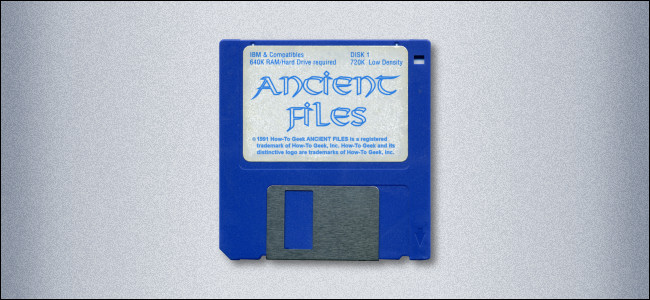
Ako posedujete 3,5-inčne diskete formatirane za MS-DOS ili Windows i želite da ih prebacite na noviji Windows 10 ili Windows 7 računar, imate sreće. Ovo je najlakši format za rad. 3,5-inčni flopi drajvovi su bili zastareli uređaji dugo nakon što je njihov kapacitet od 1,44 MB postao smešno mali. Zbog toga su mnoga polumoderna rešenja još uvek dostupna. Proći ćemo kroz opcije od najlakših do najtežih.
Opcija 1: Korišćenje novog USB flopi drajva
Ako pogledate na Amazonu, Newegg-u, ili čak eBay-u, naći ćete mnogo jeftinih (od 10 do 30 dolara) modernih USB 3,5-inčnih flopi drajvova. Ako vam je potrebno brzo rešenje, ovo može biti vredno razmatranja.
Ipak, iskustvo je pokazalo da su ovi drajvovi često nepouzdani i izazivaju frustraciju. Zato, pre nego što se odlučite, pročitajte recenzije. Budite sigurni da ste spremni da rizikujete svoje podatke na uređaju čija je proizvodnja verovatno koštala samo nekoliko dolara.
Opcija 2: Korišćenje starog USB flopi drajva

Krajem 90-ih i početkom 2000-ih, mnogi proizvođači tankih laptopova (poput HP-a, Sony-ja i Dell-a) proizvodili su eksterne USB flopi drajvove. Ovi stariji drajvovi su napravljeni od kvalitetnijih delova od jeftinih USB drajvova koji se danas mogu naći na Amazonu. Takođe, još uvek su dovoljno novi da rade bez ikakvih popravki.
Preporučujemo da potražite na eBay-u nešto poput “ Sony USB flopi drajv„, i oprobate sreću sa jednim od njih. Većina njih i dalje radi sa Windows 10 sistemom kao „plug-and-play“ uređaj.
Bez obzira na marku, nije vam potreban drajv koji odgovara vašem računaru. Na primer, Sony USB flopi drajv će funkcionisati kada se poveže na USB port bilo kog Windows računara.
Opcija 3: Korišćenje internog flopi drajva sa jeftinim USB adapterom
Ako ste spremni za malo „uradi sam“ avanture, možete kupiti i stari interni 3,5-inčni flopi drajv. Možda ga čak i imate negde. Možete ga povezati na generički flopi-to-USB adapter.
Možete obezbediti eksterno napajanje za flopi drajv pomoću odgovarajućeg adaptera. Druga mogućnost je da ugradite drajv i adapter unutar kućišta računara i zatim koristite SATA adapter za napajanje. Međutim, nismo testirali ove ploče, tako da to radite na sopstveni rizik.
Opcija 4: Korišćenje starog računara sa flopi drajvom i mrežnom vezom
Ako imate stariji računar ili laptop sa Windows 98, ME, XP ili 2000 operativnim sistemom, ethernetom i 3,5-inčnim flopi drajvom, on će možda moći da pročita i prekopira disketu na hard disk. Zatim možete prebaciti podatke preko lokalne mreže na moderni računar.
Najzahtevniji deo je da obezbedite da LAN mreža radi ispravno između vaših starih i novih mašina. Sve se svodi na omogućavanje da Windows deljenje fajlova iz različitih era funkcioniše međusobno.
Takođe možete prebaciti fajlove na FTP lokaciju (možda preko lokalnog NAS servera) i zatim ih preuzeti na svoj savremeni računar.
Kako prebaciti fajlove sa 5,25-inčne diskete na moderan računar

Ako posedujete 5,25-inčne diskete formatirane za MS-DOS ili Windows i želite da ih prebacite na moderan Windows računar, očekuje vas teži zadatak. 5,25-inčne diskete su prestale da se koriste sredinom 1990-ih, tako da je pronalaženje odgovarajućeg drajva izazov.
Pogledajmo opcije za kopiranje podataka na savremeni računar, od najlakših do najtežih.
Opcija 1: Korišćenje FC5025 USB adaptera i internog 5,25-inčnog flopi drajva
Mala kompanija Device Side Data proizvodi adapter pod nazivom FC5025. On vam omogućava da koristite interni 5,25-inčni flopi drajv za prebacivanje podataka sa diskova od 5,25 inča u različitim formatima preko USB kabla na savremen računar. Ploča košta oko 55 dolara.
Međutim, biće vam potrebni i svi neophodni kablovi, napajanje sa molex konektorom za drajv i, potencijalno, staro kućište za eksterni 5,25-inčni drajv ako želite urednu jedinicu. Kada ga jednom podesite, FC5025 se isplati. Posebno je koristan ako imate 5,25-inčne diskove i za PC sisteme koji nisu IBM (kao što je Apple II) za koje želite da napravite rezervnu kopiju.
FC5025 kopira podatke sa diskete u fajlove imidža diska, tako da će vam biti potreban i alat za imidž diska, kao što je WinImage, da biste pročitali i izvukli podatke.
Opcija 2: Korišćenje Kryoflux-a sa internim 5,25-inčnim flopi drajvom
Slično FC5025, KryoFlux je flopi-to-USB adapter koji zahteva dosta podešavanja da bi funkcionisao. Ponovo, trebaće vam KryoFlux ploča, stari 5,25-inčni flopi drajv, napajanje, kablovi i, potencijalno, kućište.
Kryoflux kopira podatke sa diska u fajlove imidža diska. Zatim ih možete koristiti sa emulatorima ili im pristupiti pomoću alata za imidž diska, kao što je WinImage.
Prednost Kryoflux-a je to što može napraviti rezervne kopije diskova zaštićenih od kopiranja ili diskova u mnogim drugim formatima (Apple II, C64 i tako dalje), i to čini sa visokim nivoom preciznosti.
Međutim, Kryoflux ima i nekoliko mana. Prvo, košta više od 100 dolara.
Drugo, on je namenjen tržištu za očuvanje akademskog softvera, a ne za obične potrošače. Zbog toga pravljenje rezervnih kopija, pa čak ni pristup podacima na disku, nije jednostavno.
Opcija 3: Korišćenje starog računara sa flopi drajvom i mrežnom vezom
Ako imate stariji računar sa Windows 98 ili ME operativnim sistemom, ethernetom i 5,25-inčnim flopi drajvom, on će možda moći da pročita disketu tako da možete prekopirati podatke preko LAN-a na moderni računar.
Kao i kod opcije sa 3,5-inčnim diskom, možete imati problema sa obezbeđivanjem da Windows deljenje fajlova radi ispravno između starog i modernog računara.
Međutim, postoje i druge opcije. Jedna od njih je prebacivanje fajlova na FTP server sa stare mašine i zatim preuzimanje sa tog servera na noviji računar.
Kako prebaciti fajlove sa 3,5-inčne diskete na moderan Mac
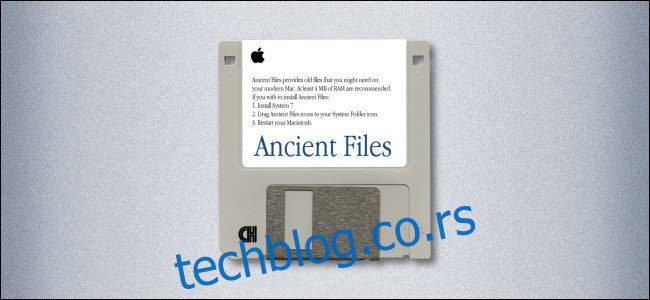
Proces čitanja disketa na Mac-u zavisi od tipa diska koji želite da čitate. Svaki tip ćemo razmotriti u sledećim odeljcima.
1,44 MB Mac diskete
Ako imate 1,44 MB Mac diskete, moderni Mac koji koristi macOS 10.14 Mojave ili stariju verziju, trebalo bi da bude u stanju da ih čita sa starog USB flopi drajva.
Mnogi ljudi više vole Imation SuperDisk LS-120 USB drajv. On je bio konkurencija ZIP drajvu i čita i originalne diskete visokog kapaciteta i obične 1,44 MB diskete. Još uvek ih možete naći po pristupačnim cenama na eBay-u. Možete koristiti i stari Sony ili HP USB flopi drajv.
Ako vaša mašina koristi macOS 10.15 ili noviju verziju, nemate sreće kada je u pitanju podrška za izvorni USB flopi drajv. Apple je uklonio podršku za Hierarchical File System (HFS) na starim Mac disketama počevši od Cataline. Možda postoje neka tehnička rešenja, uključujući vraćanje HFS podrške, ali ona su kompleksna i opcije se tek pojavljuju.
IBM PC 3,5-inčne diskete
Ako želite da vaš Mac čita 3,5-inčne diskete IBM PC formata, možete koristiti stari PC USB flopi drajv. (Ironično, Catalina i dalje može da čita FAT12 sistem datoteka koji koriste stare MS-DOS diskete, ali ne i stare Mac diskove.)
Probali smo Sony VAIO flopi drajv sa iMac-om iz 2013. godine. Nije imao problema sa čitanjem fajlova na disku IBM PC formata od 3,5 inča visoke gustine. Verovatno ćete pronaći dobar Sony ili HP USB flopi drajv na eBay-u.
400 ili 800 K Mac diskete
Ako imate 400 ili 800 K Mac diskete, stvari postaju mnogo komplikovanije. Drajvovi koji su koristili ove diskete pisali su specijalno kodiranje pod nazivom GCR. Ova tehnika nije fizički podržana u većini USB 3,5-inčnih flopi drajvova.
Međutim, nedavno se pojavila nova opcija AppleSauce za arhiviranje 400/800 K Mac diskova. To je USB adapter koji vam omogućava da povežete stare Apple II i Macintosh diskete sa modernim Mac-om i čitate stare diskete sa izuzetnom preciznošću.
Najveća mana je njegova cena – deluxe verzija koja vam je potrebna za čitanje Mac disketa košta 285 dolara. To je uglavnom zato što je to kompleksan, veoma mali hobi proizvod. Sa ovim uređajem i odgovarajućim starim drajvom, možete čitati diskete u imidže diska koje mogu biti korišćene sa emulatorima ili izvučene pomoću drugih alata.
Sve Mac diskete
Za sve Mac diskove, najbolje bi bilo da pronađete stari Mac desktop ili laptop sa 3,5-inčnim SuperDrive koji može da čita i upisuje diskove od 400/800 K i 1,44 MB. Pokušajte da nađete mašinu iz bež G3 ere koja se još uvek isporučivala sa disketama. Što je noviji, to bolje, jer je manje verovatno da će biti potrebno da ga popravljate da bi radio.
Od tada možete koristiti mrežu za prebacivanje fajlova između starih i modernih Mac-ova, ali to je takođe komplikovana tema.
Komplikovano je, ali ima nade
Prilikom pravljenja rezervnih kopija starih disketa, sve moguće kombinacije drajvova, sistema i formata obuhvataju složene strategije koje ne možemo sve pokriti ovde.
Srećom, postoje drugi resursi ako vam je potrebno nešto složenije, npr. pristup 8-inčnom flopi drajvu koji sadrži CP/M fajlove. Herb Johnson održava impresivan sajt sa tehničkim podacima o različitim sistemima flopi diskova ako želite da saznate više o tome kako oni rade.
LowEndMac takođe ima odličan vodič za Mac formate disketa. Srećno!